A medida que las clases virtuales se vuelven más cotidianas, he tenido que repensar todas mis clases presenciales. Esta no ha sido una tarea fácil y la planificación ha consumido más tiempo del que había previsto. Sé que no soy el única a la que le pasa esto.
Una actividad que me encanta es usar story cubes (dados para crear cuentos) para el módulo que enseño sobre narración. Escribí una publicación de blog post sobre esto hace algún tiempo. Entonces me preguntaba cómo convertiría esa lección en una lección virtual. Afortunadamente, encontré la solución: ¡story cubes digitales! ¡Gracias a Nathan Hare por crear este sitio!
HERRAMIENTAS UTILIZADAS
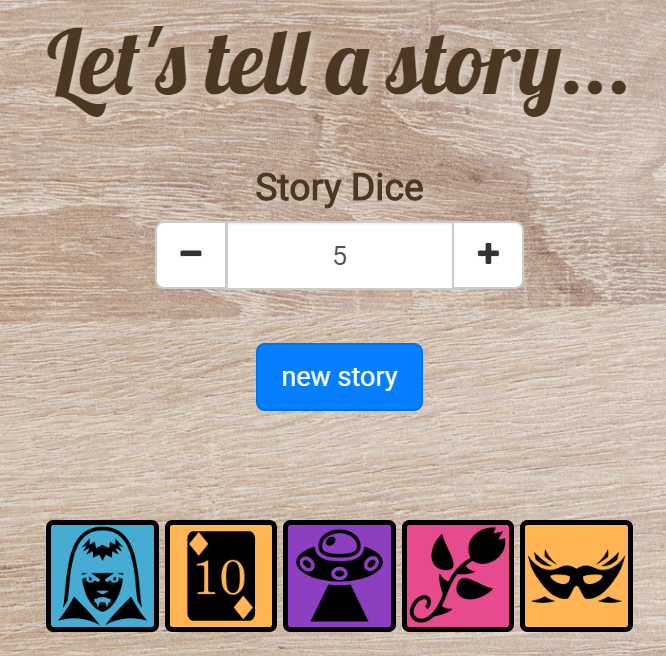 |  Herramienta collaborativa |  Sitio web de grabación de audio |  Herramienta de video conferencia |
INSTRUCCIONES PARA ESTUDIANTES
En términos simples, esto es lo que se les pidió a los estudiantes que hicieran.![]() Trabajar en grupos de 4
Trabajar en grupos de 4![]() Elegir dados
Elegir dados![]() Inventar una historia
Inventar una historia![]() Escribir la historia
Escribir la historia![]() Grabar la historia
Grabar la historia![]() Subir la historia
Subir la historia
Así quedaron las instrucciones en inglés en la plataforma Blackboard.
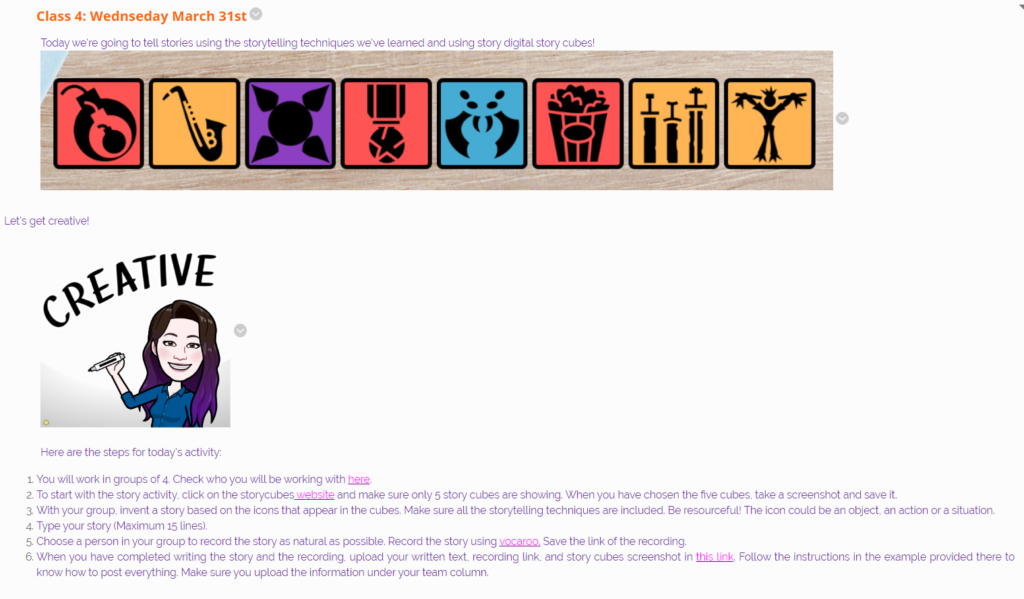
EL PASO A PASO![]() Trabajo en grupo
Trabajo en grupo
Antes de la lección, agrupé a los estudiantes al azar y cargué los grupos en el enlace de padlet como se ve en el ejemplo. Así, cada estudiante sabía con quién tenía que trabajar al revisar el enlace.
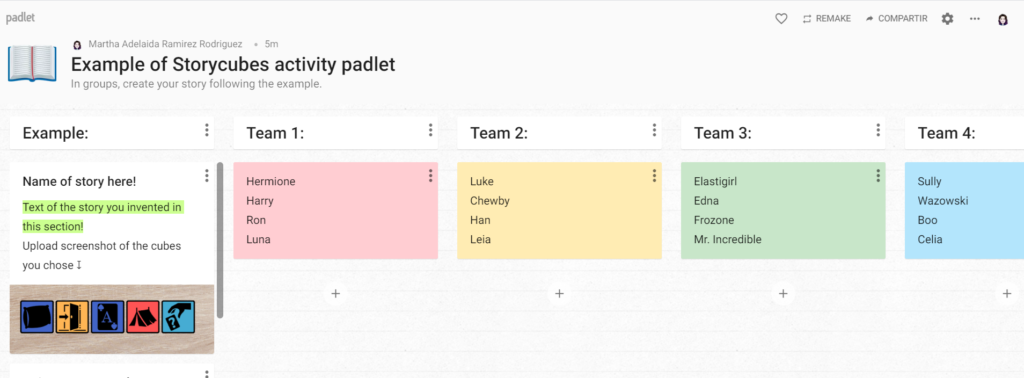
Luego, usando Blackboard Collaborate Ultra, puse a los estudiantes en salas virtuales por grupo (breakout rooms) una opción que da la herramienta. También, activé la opción de moverse de una sala a otra, para que los grupos pudieran establecerse fácilmente. Esta opción permite que los estudiantes puedan entrar a la sala que les corresponde, ya que la plataforma los agrupa aleatoriamente. Cada grupo tenía un número, así que les pedí que entraran a la sala de chat que tenía su mismo número de grupo. Esto funcionó perfectamente con mi segunda clase, ya que olvidé activar esta opción en la primera clase… ¡Oops!.
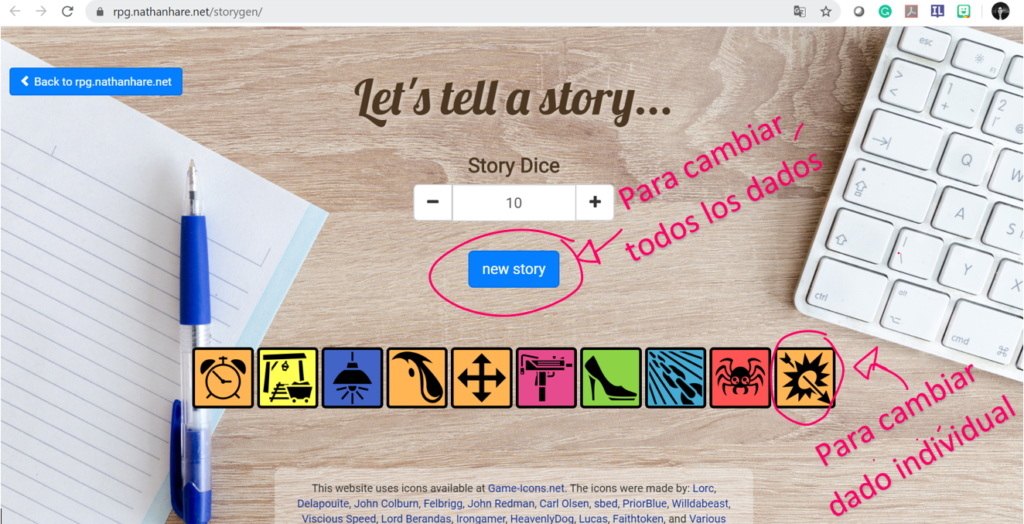
![]() Elegir dados
Elegir dados
Cuando estuvieron listos en las salas virtuales, los estudiantes eligieron 5 dados en grupo. Cuando llegaron a un acuerdo, tomaron una captura de pantalla y la guardaron.
![]() Inventar una historia
Inventar una historia
Luego se les pidió a los estudiantes que inventaran una historia de 15 líneas basada en los dados que habían elegido. Habían estudiado previamente técnicas de narración de cuentos (como una tarea invertida), por lo que se les aconsejó incluir todas las técnicas en su historia. También se les dijo que fueran ingeniosos y pensaran en los íconos como objetos, acciones o situaciones.
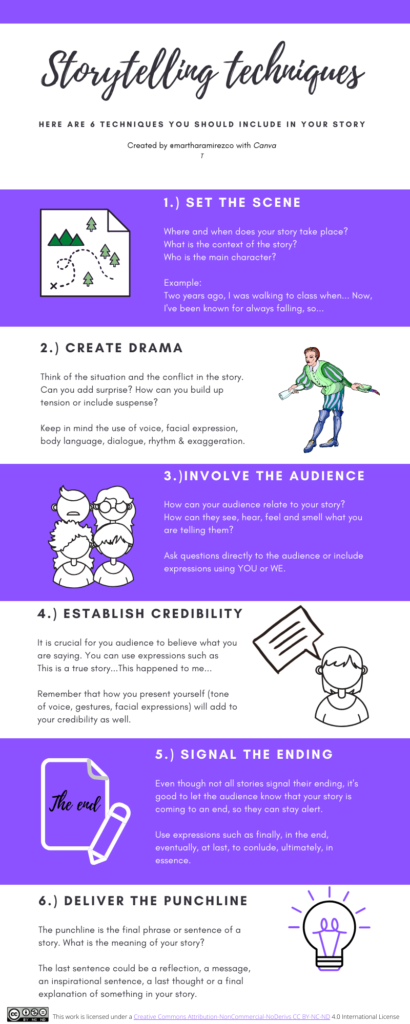
![]() Escribir la historia
Escribir la historia
A medida que creaban las historias, se le pidió a cada grupo que la digitaran. Aquí los estudiantes lo hicieron de diferentes maneras: algunos compartieron un documento de Google para que todos aportaran a la escritura, algunos dividieron las partes de la historia y la escribieron en su chat y algunos escribieron las historias directamente en el enlace del padlet.
![]() Grabar la historia
Grabar la historia
Al terminar las historias, cada grupo eligió a una persona encargada de grabar la historia de la manera más natural posible. Para esto, usaron Vocaroo. Elegí esta herramienta porque es muy fácil de usar y proporciona un enlace de la grabación. Se les pidió a los estudiantes que guardaran el enlace.
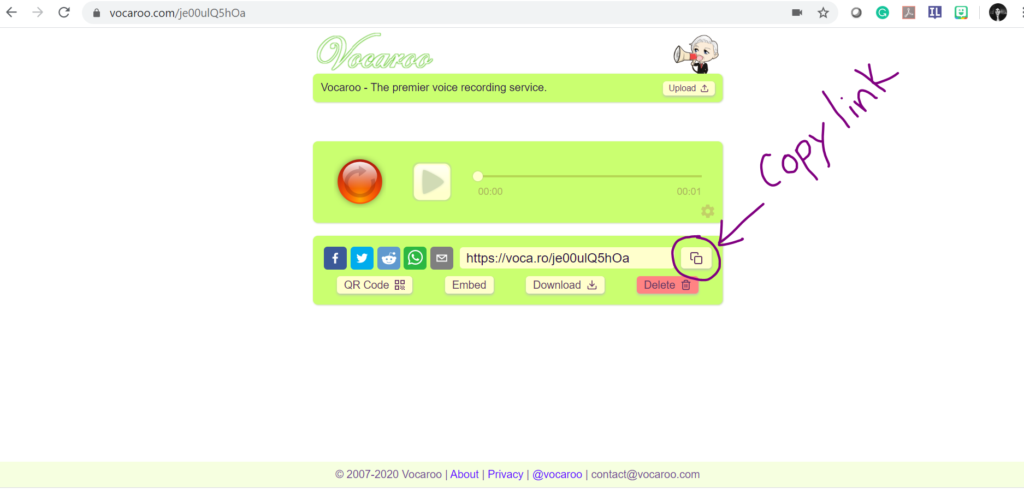
![]() Subir la historia
Subir la historia
Finalmente, se les pidió a los estudiantes que cargaran su historia siguiendo un ejemplo dado en el enlace de la paleta, para que supieran cómo cargar la historia, la grabación y la captura de pantalla de los dados.
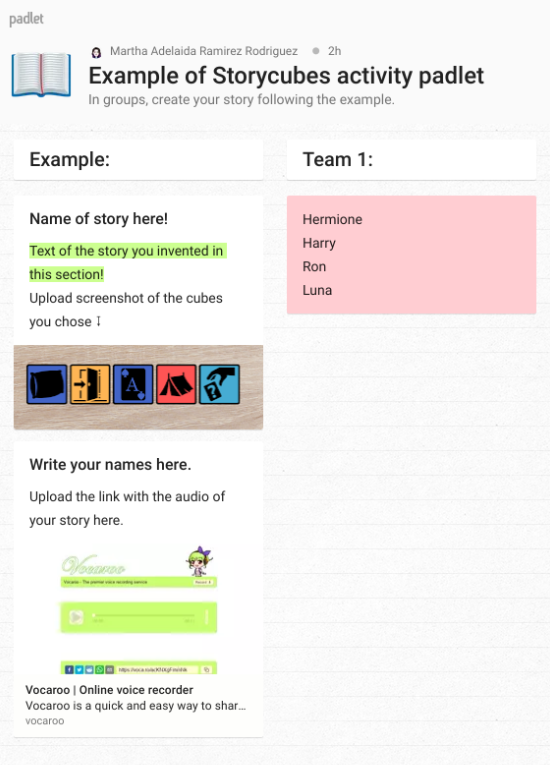
Para concluir, disfruté mucho diseñar esta lección porque implicó pensar en digital a partir de una lección presencial. Fue un desafío y estoy contento con el resultado. En cuanto al tiempo, los estudiantes completaron la tarea en un promedio de 25 minutos. Además, las instrucciones fueron claras para casi todos los estudiantes. Solo un grupo (de 12 grupos que hicieron esta tarea) no estaba seguro de si debían usar 5 dados por persona o 5 por grupo. La buena noticia es que el uso de las diferentes herramientas se dio sin ninguna complicación y pude evidenciar un aprendizaje cooperativo y activo entre los estudiantes. Esta es una actividad que guardaré en mi caja de herramientas de ideas de enseñanza digital.
Para leer la versión en inglés, haz clic aquí.
Credits:
Header creado con Canva. Los dados fueron creados usando la fuente tipográfica Dingbats.
Los íconos de dados en el post son creados por Delapouite bajo licencia CC BY 3.0